Squash 审查:快速处理、调整和优化照片
 一目了然
一目了然
专家评级
批处理是一个强大的过程,可将相同的操作应用于一组输入(原始文本、图像等),作为一组循环而不是手动一次一个。第一批实施可以追溯到 1890 年,当时美国人口普查首次基于打孔卡进行处理。这是现代软件中的一个不变主题,特别是在处理一组类似的事物时,例如一种文件格式的图像以及需要转换的相同起始参数。
Realmac Software 的 Squash 是一款专心致志的批处理成像应用程序,它提供可配置的压缩以及自动应用图像校正、彩色和单色分级效果以及剥离元数据。如果您经常处理大量图像,它可能会因简单性、功能和价格的结合而恰到好处。版本 3 于 2021 年 8 月发布,是一款比 Squash 2 功能更加全面的应用程序,Squash 2 仅快速压缩图像。
我在其他图像编辑器中使用过批处理工具,例如 Photoshop、Lightroom 和 Graphic Converter。他们要求并奖励对他们的选择进行广泛的研究,但也许您并没有打算获得 Photoshop 批处理操作的硕士学位。 Squash 可与拖放、开关和滑块配合使用,并提供内置预览。您可以导入大量图像并以相同的方式处理它们,或者选择一组图像来应用单独的校正。 (Squash 在导入时引用图像;它不会复制它们。)
许多实用程序的力量在于减少选择而不是增加选择。 Squash 的处理侧边栏列出了调整大小、调整、效果、边框、水印、压缩、元数据、重命名、保留日期和导出。就是这样。
我在 M1 Mac mini 上进行测试时几乎立即导出。我应用了调整大小、效果、调整、压缩和水印。还没来得及知道它已经开始,一声轻快的声音就表明它已经完成了。网上有些人觉得 Squash 的音效太具有侵略性;我没有,但您可以在”壁球”>”设置”中禁用它们。还有一个看似突然出现的禅宗菜单,可让您选择播放令人愉悦的重复背景声音和圣歌。
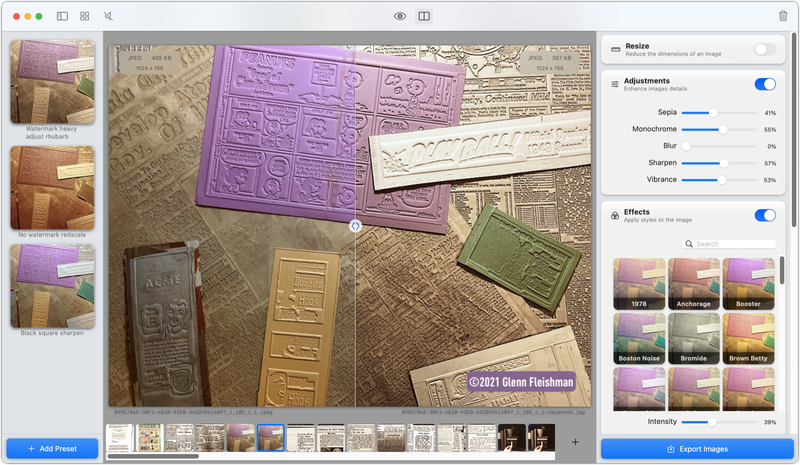 应用调整、效果、压缩、水印等,然后在导出之前在应用程序中预览它们。
应用调整、效果、压缩、水印等,然后在导出之前在应用程序中预览它们。
如果您使用 Squash 的核心功能,您可以使用”调整大小”选项来选择最大宽度或高度,或使用固定的缩小百分比;进行一些最小的调整来增强图像;然后在”压缩”中选择文件格式(JPEG、PNG、TIFF、WebP 或 AVIF)以及压缩算法或质量设置;并将它们放入导出中指定的目录中。
但在此过程中您还可以做更多事情。预览窗口允许您选择图像并查看校正、效果、压缩、水印、边框和其他更改。 (该公司销售的效果包超出了一些附带的滤镜。)您可以选择使用分屏滑块并排查看原始版本和修改版本,或者单击并按住眼睛图标或按空格键预览更改。预览还包括一个小菱形,显示原始文件格式和目标文件格式、像素分辨率以及文件大小。
默认情况下,Squash 会去除识别您身份的元数据。您可以覆盖此设置以允许”元数据”窗格中的 GPS 位置(地理标记)或相机型号之一或两者。 “重命名”窗格比大多数高端图像处理器中的更简单,但仍然允许您”压缩”名称:您可以对图像重新编号并简化在线使用的名称:将其全部设置为小写并删除空格。
水印功能值得特别标注,与其名称相符。 Squash 构建了一系列自然(图像或文本)、背景、颜色、不透明度、填充和位置的可能性。您可以在要发布或发送的图像上平铺图像或文本,但不允许他人在未经您许可的情况下使用它。您甚至可以添加多个水印:您可以用平铺的小图案或 ID 来标记它,同时还将版权声明放在角落里。
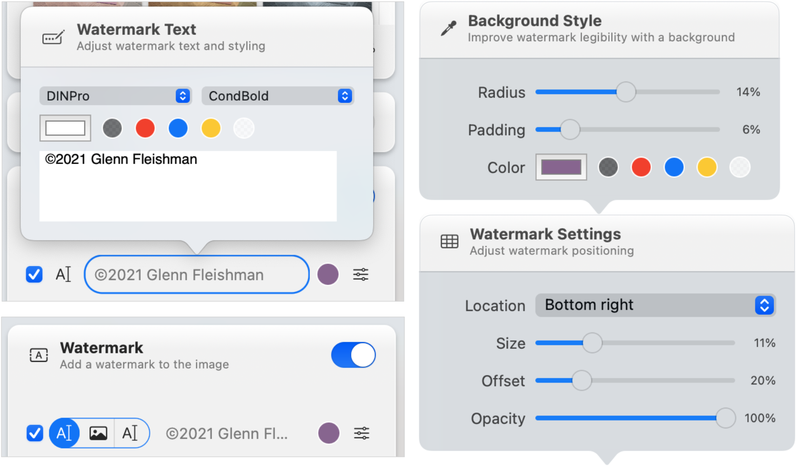 Squash 提供了大量的水印控制来标记图像,以提供视觉所有权或出处。
Squash 提供了大量的水印控制来标记图像,以提供视觉所有权或出处。  平铺带有水印的图像有助于防止在未经您批准的情况下使用该图像。
平铺带有水印的图像有助于防止在未经您批准的情况下使用该图像。
您可能一开始会像我一样认为这个经济实惠的强大功能缺少一个关键功能:一种将您的调整保存为可以重复使用的预设的方法。预设存在但被隐藏。找到它们的唯一方法是单击侧边栏图标(没有悬停工具提示)以显示左侧预设列表。然后,您可以单击”+ 添加预设”来保存当前选择的选项组合。对于新用户来说,更多地了解预设会受到欢迎。
选择预设后,您可以在单个图像上或在查看导入的整个图库时查看效果和调整。单击不同的预设即可查看不同的效果。
 强大(但隐藏)的预设功能可让您检查导入图像库中的更改子集。
强大(但隐藏)的预设功能可让您检查导入图像库中的更改子集。
在准备这篇评论时,尽管该应用程序于 2021 年 8 月发布,但 Squash 3 的文档很薄弱,并且某些部分已经过时。但是,就在我们发布之前,Realmac 偶然发布了全新的在线手册 其中包括菜单说明、功能演练和教学视频。该应用程序的非直观部分现在得到了支持,提供了足够的信息来克服困难。
使用切板上的橙色作为应用程序的图标可能会让北美用户感到困惑。该应用程序的”squash”不是美式英语中指葫芦和南瓜等的”squash”,而是指在英国流行的浓缩果汁,通常以柑橘为特色。
Squash 的永久许可证费用为 29 美元,包含一年的更新; 39 美元包括该许可证和一组效果过滤器。它也可以在 Setapp 订阅服务中使用。试用版包含一些无需购买即可永久使用的功能。
我毫无保留地向任何有特殊要求的批量处理图像的人推荐 Squash,特别是如果您没有或想要学习具有上千种其他功能的高端软件。
Macworld 评价了 Squash 2 2017 年 Mac Gems。当时提供的所有版本 2 都是压缩的:没有预览、调整或其他功能。我们的评论者写道:”Mac 版 Squash 现在是城里最快、最便宜、最通用的图像优化实用程序。”
随着近年来 Mac 的强劲复苏,我们想要庆祝我们使用的工具以及读者推荐的工具,以充分利用您的 macOS 体验。 Mac Gems 重点介绍了 Mac 软件的精彩部分、实用性高、专注于有限集合的应用程序需要解决的问题,通常由个人或小公司开发。请继续关注每周更新,并将您的建议发送到 Mac Gems Twitter feed (@macgems)。
